Trong kỷ nguyên số, việc quản lý không gian lưu trữ trên máy tính cá nhân là một thách thức không nhỏ khi chúng ta ngày càng tích lũy nhiều tệp, dữ liệu và ứng dụng. Thay vì liên tục lưu trữ mọi thứ trên ổ đĩa cục bộ, tính năng Files On-Demand của OneDrive mang đến một giải pháp thông minh giúp bạn giải phóng đáng kể dung lượng cho những nhu cầu khác. Tính năng này cho phép bạn xem toàn bộ bộ sưu tập tệp từ máy tính mà không cần tải chúng về, chuyển gánh nặng lưu trữ từ ổ đĩa cục bộ lên đám mây và mở ra không gian quý giá cho các ứng dụng và dữ liệu quan trọng khác trên PC của bạn.
Sau khi kích hoạt Files On-Demand, bạn vẫn sẽ thấy các tệp của mình hiển thị trong File Explorer với hình thu nhỏ và siêu dữ liệu đi kèm, hoạt động như một “phần giữ chỗ”. Khi bạn mở một tệp, nó mới được tải xuống máy tính bằng tính năng chỉ-trực-tuyến này. Chỉ những tệp và thư mục bạn chỉ định “Luôn giữ trên thiết bị này” mới chiếm dung lượng trên ổ đĩa cục bộ. Có nhiều cách để thiết lập và sử dụng Files On-Demand, hãy cùng khám phá chi tiết từng phương pháp.
OneDrive Files On-Demand hoạt động như thế nào?
Về cơ bản, Files On-Demand hoạt động bằng cách thay thế các tệp đầy đủ trên ổ đĩa của bạn bằng các điểm giữ chỗ nhẹ. Những điểm giữ chỗ này hiển thị đầy đủ thông tin về tệp (tên, kích thước, ngày sửa đổi) và hình thu nhỏ, giống như tệp gốc. Tuy nhiên, chúng chỉ tốn rất ít dung lượng. Khi bạn cần truy cập một tệp, OneDrive sẽ tự động tải phiên bản đầy đủ xuống thiết bị của bạn. Điều này đặc biệt hữu ích cho những người có kho lưu trữ khổng lồ nhưng không cần truy cập tất cả cùng lúc, hoặc những ai muốn tiết kiệm dung lượng trên ổ SSD tốc độ cao.
Kích hoạt Files On-Demand trong cài đặt OneDrive
Đây là phương pháp cơ bản để bật tính năng Files On-Demand cho toàn bộ tài khoản OneDrive của bạn.
- Nhấp vào biểu tượng OneDrive trên khay hệ thống (góc dưới bên phải màn hình).
- Nhấp vào biểu tượng Trợ giúp & Cài đặt (biểu tượng bánh răng), sau đó chọn Cài đặt từ menu thả xuống.
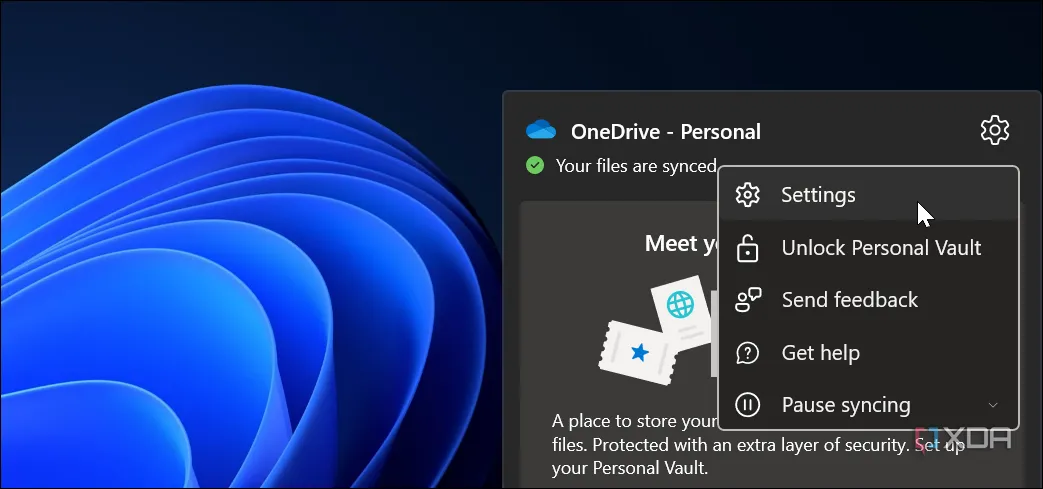 Hướng dẫn mở cài đặt OneDrive trên Windows 11
Hướng dẫn mở cài đặt OneDrive trên Windows 11 - Trong cửa sổ Cài đặt OneDrive, chọn mục Đồng bộ hóa và sao lưu từ bảng điều khiển bên trái.
- Cuộn xuống, mở rộng phần Cài đặt nâng cao và nhấp vào Giải phóng dung lượng ổ đĩa trong mục Files On-Demand.
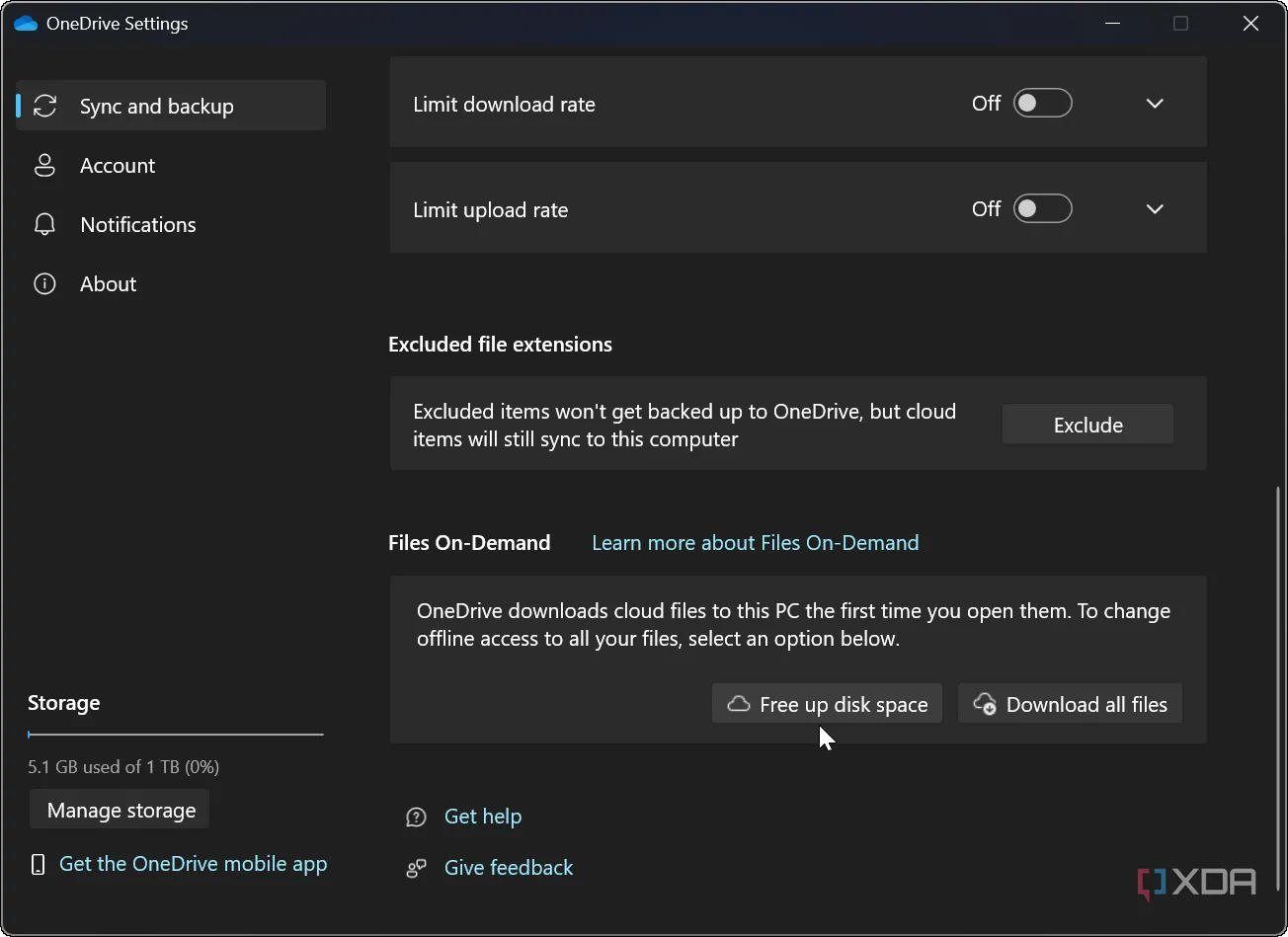 Nút "Giải phóng dung lượng ổ đĩa" trong cài đặt OneDrive để kích hoạt Files On-Demand
Nút "Giải phóng dung lượng ổ đĩa" trong cài đặt OneDrive để kích hoạt Files On-Demand
Khi lần đầu bật tính năng này, ngay cả các tệp được đặt là Luôn giữ trên thiết bị này cũng sẽ được gửi lên OneDrive. Do đó, bạn sẽ cần đặt lại chúng để có sẵn trên ổ đĩa của mình nếu muốn truy cập ngoại tuyến. Điều quan trọng cần nhớ là bạn chỉ có thể truy cập các tệp được lưu trữ theo chế độ Files On-Demand khi có kết nối internet.
Bật Files On-Demand trực tiếp từ File Explorer
Phương pháp này cho phép bạn linh hoạt quản lý từng tệp hoặc thư mục cụ thể, rất hữu ích khi bạn đang làm việc trực tiếp với các tệp của mình.
- Mở File Explorer và truy cập vào thư mục OneDrive của bạn ở bảng điều khiển bên trái.
- Chọn các tệp và thư mục mà bạn muốn chuyển từ ổ đĩa cục bộ lên đám mây. Bạn có thể chọn nhiều tệp và thư mục bằng cách giữ phím Shift hoặc Ctrl và nhấp vào các mục.
- Nhấp chuột phải vào lựa chọn của bạn và chọn Giải phóng dung lượng từ menu ngữ cảnh để biến chúng thành tệp chỉ có sẵn trực tuyến (on-demand).
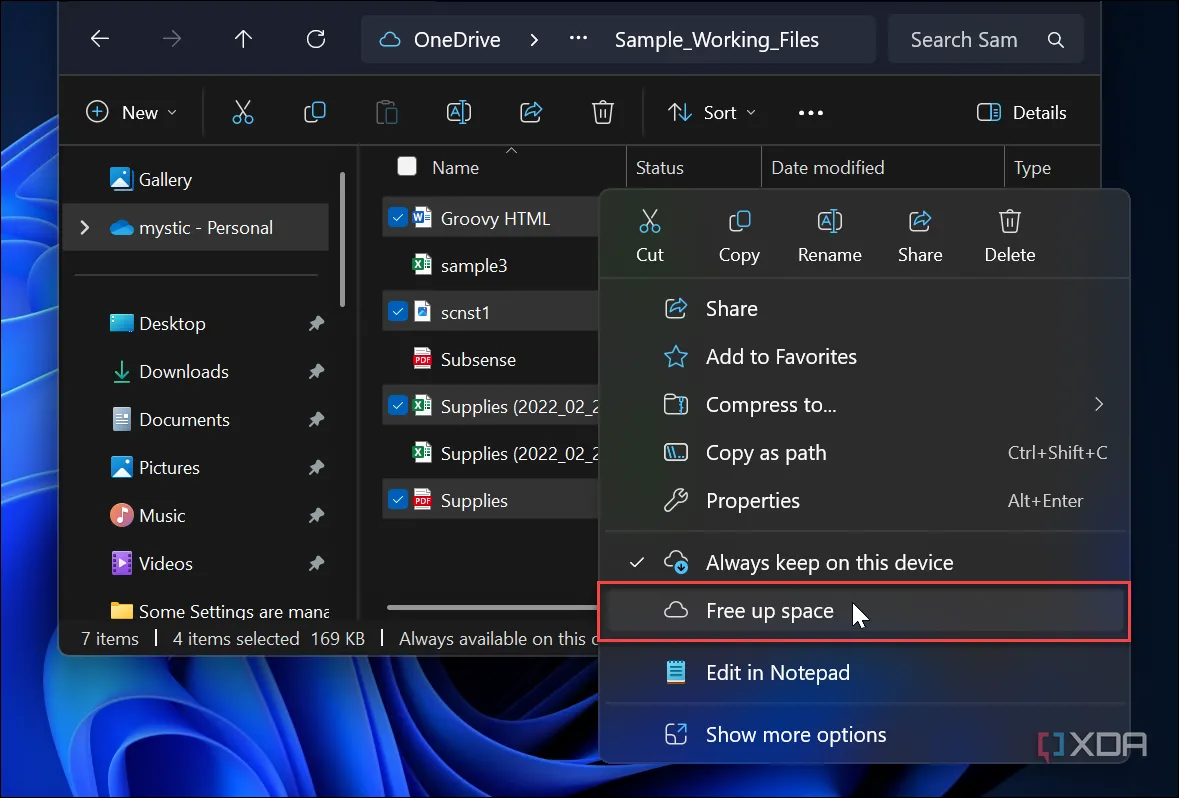 Tùy chọn "Giải phóng dung lượng" cho Files On-Demand trong File Explorer
Tùy chọn "Giải phóng dung lượng" cho Files On-Demand trong File Explorer - Một thông báo sẽ xuất hiện khi các tệp của bạn đã được gửi lên OneDrive.
- Trong cùng menu ngữ cảnh, bạn cũng có thể chọn Luôn giữ trên thiết bị này để tải xuống các tệp và giữ chúng có sẵn trên máy tính ngay cả khi không có internet.
Quản lý Files On-Demand qua Storage Sense trong Cài đặt Windows
Bạn cũng có thể quản lý và chạy Files On-Demand thông qua ứng dụng Cài đặt của Windows 11 bằng cách sử dụng Storage Sense.
- Mở ứng dụng Cài đặt (Settings) trên Windows 11.
- Điều hướng đến Hệ thống -> Lưu trữ -> Storage Sense.
- Trong phần Tên người dùng – Cá nhân, chọn số ngày mà bạn muốn các tệp không được mở sẽ tự động chuyển thành “chỉ có sẵn trực tuyến”. Bạn có thể chọn từ 1 đến 60 ngày.
- Nhấp vào nút Chạy Storage Sense ngay để áp dụng cài đặt.
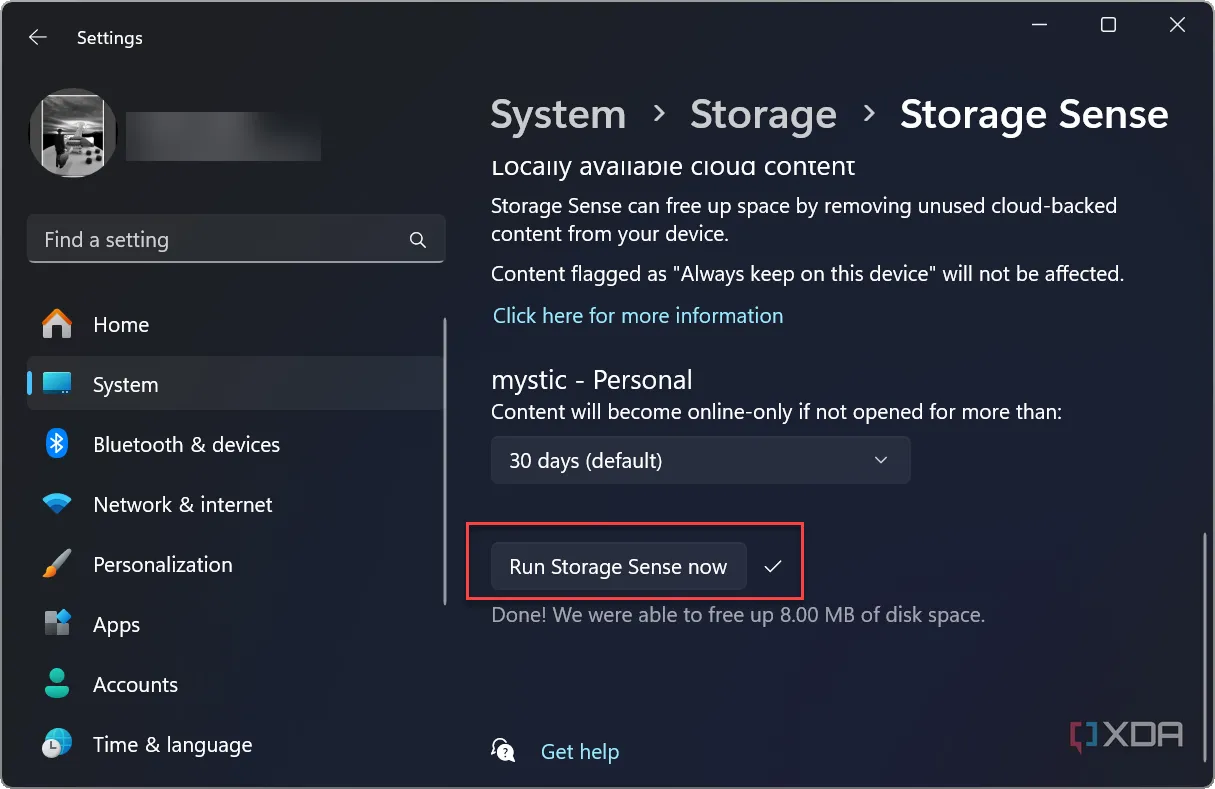 Nút "Chạy Storage Sense ngay" để quản lý Files On-Demand tự động
Nút "Chạy Storage Sense ngay" để quản lý Files On-Demand tự động
Hãy chọn tùy chọn Không bao giờ nếu bạn không muốn OneDrive tự động biến các tệp của mình thành chỉ có sẵn trực tuyến.
Lưu ý quan trọng khi sử dụng Files On-Demand
Dù bạn sử dụng OneDrive Files On-Demand theo cách nào trên Windows 11, tính năng này đều giúp giải phóng đáng kể không gian ổ đĩa. Lượng không gian bạn có thể phục hồi sẽ khác nhau tùy thuộc vào loại và kích thước tệp mà bạn áp dụng tính năng này. Các tệp lớn như bảng tính, PDF và tệp PowerPoint sẽ chiếm nhiều không gian ổ đĩa. Bạn có thể sử dụng tính năng này với ảnh và tệp phương tiện, nhưng việc truy cập chúng có thể không liền mạch như các loại tệp khác, đặc biệt khi đường truyền internet yếu.
Tuy nhiên, điều quan trọng cần lưu ý là khi bạn mở các tài liệu được lưu trữ trong OneDrive dưới dạng “chỉ có sẵn trực tuyến”, chúng sẽ được tải xuống PC của bạn và chiếm lại dung lượng. Do đó, bạn sẽ cần chạy lại tính năng này (hoặc sử dụng Storage Sense) để đưa chúng trở lại trạng thái “chỉ có sẵn trực tuyến”. Một giải pháp hiệu quả để quản lý sự phiền toái này là sử dụng ứng dụng Cài đặt và đặt Storage Sense ở số ngày thấp hơn để tự động hóa quá trình giải phóng dung lượng.
Files On-Demand là một công cụ mạnh mẽ, giúp tối ưu hóa việc quản lý không gian lưu trữ và đồng bộ hóa tệp trên Windows 11. Bằng cách tận dụng các hướng dẫn trên, bạn có thể dễ dàng kiểm soát dung lượng ổ đĩa, đảm bảo máy tính luôn hoạt động hiệu quả mà không lo ngại về tình trạng đầy ổ cứng.
Hãy chia sẻ trải nghiệm của bạn với tính năng Files On-Demand của OneDrive trong phần bình luận bên dưới!